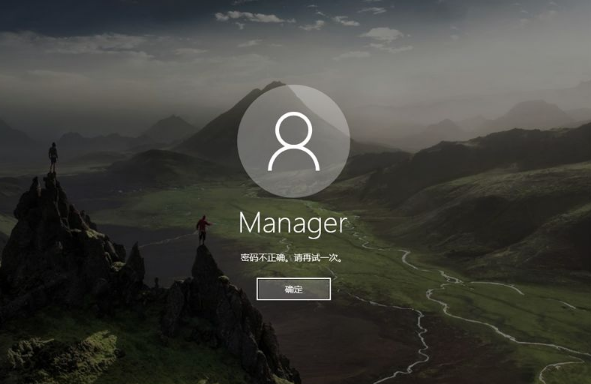简介:
在日常使用电脑的过程中,很多用户都有可能会遇到这样的突发情况——Windows 8系统的登录密码忘记了。不管是因为长时间没用电脑忘记密码,还是由于频繁更换密码导致记混,密码遗忘可能让你一时间无法正常使用设备。别担心,这篇《Win8电脑密码忘了怎么办 新手必会重置密码详细教程》将以简洁明了的方式,手把手教大家如何重置Win8密码,并且提供一些密码管理的实用建议。

工具原料:
系统版本:
Windows 8/8.1 操作系统(家庭版、专业版均适用)
品牌型号:
如近期型号的联想IdeaPad 5、Dell Inspiron 3000系列笔记本等。
软件版本:
Windows恢复工具或第三方重置密码工具(如Windows Password Reset 2023版本)
一、了解Win8密码安全机制
在进入实际操作之前,我们需要对Windows 8的密码机制有一个基础了解,这有助于大家更好理解重置密码的步骤。
Windows 8是微软推出的一款现代化操作系统,其支持“本地用户账户”和“微软在线账户”两种登录方式。本地用户账户的密码数据存储在电脑本地,因此重置密码时要直接访问和修改系统文件。而微软在线账户则依赖互联网服务,密码验证通过微软服务器进行,因此忘记密码时可以在联网状态下直接通过微软官网找回或重置。
二、Win8密码忘了怎么办?详解解决方法
1、方法一:使用微软在线账户重置密码
如果你在登录Windows 8时使用的是微软在线账户,则可以通过以下步骤快速重置密码:
- 第一步:访问微软账户密码重置页面(https://account.live.com/resetpassword.aspx)。
- 第二步:选择“我忘记了密码”选项,并点击“下一步”。
- 第三步:输入你的在线账户邮箱或手机号码,按照页面提示完成验证(例如通过关联的手机获取验证码)。
- 第四步:设置一个新的密码,重置完成后返回登录界面输入新密码即可。
案例场景:用户小张因忘记Win8系统的登录密码无法开机,但记得绑定该账户的邮箱。通过上述方法,他轻松完成了密码重置,解决了焦虑。
Win8电脑图标消失怎么办 教你快速恢复桌面快捷方式
Win8电脑图标设计简约直观,用户可通过个性化设置调整布局、大小与排列,以提升操作效率。如何修复Win8图标异常问题或优化显示效果,是用户关注的重点。
2、方法二:使用密码提示或密码重置盘
如果你是使用本地账户登录,并且之前在系统设置中创建了密码提示或密码重置盘,可以尝试以下方式:
- 第一步:在密码输入错误后,系统会显示密码提示信息,查看这些提示是否能帮助你回忆密码。
- 第二步:如果提示无效,但你之前制作过密码重置盘(USB或光盘),可以插入该盘,按照屏幕提示进行密码重置。
注意:密码提示和密码重置盘的前提是用户已经提前做好布置。这一功能目前在Windows 10中已被替代更安全的账户恢复方式。
3、方法三:使用第三方工具修改密码
如果在线密码重置不可用,也没有创建密码提示或密码重置盘,此时可以使用第三方密码重置工具(如Windows Password Reset)进行操作:
- 第一步:下载安装Windows Password Reset 2023版,创建一个Bootable USB启动盘。
- 第二步:将该USB盘插入电脑,重启并进入BIOS设置界面(按开机时的F2或Del键)。
- 第三步:设置USB盘为首选启动项,保存并退出。
- 第四步:启动第三方工具,选择目标用户账户并清除密码,完成后移除USB盘并重启电脑。
这种方法适合于较为熟悉电脑操作的科技爱好者,密码重置成功率较高,但需要下载工具软件并配合外部设备。
三、背景知识:从传统密码到现代身份验证
随着科技的不断进步,计算机密码验证的方式也经历了多次演变。最早期的密码保护机制仅限于简单的数字或字母组合,存在安全性问题。进入21世纪后,多因素认证(MFA)得到了广泛应用,例如通过短信验证码或指纹识别提升账户安全。
微软公司在Windows 8之后的系统(Windows 10、Windows 11)中引入了更现代化的身份验证技术,如“Windows Hello”等生物识别功能,有效减少了用户忘记密码的情况。了解这些科技背景,能帮助用户选择更适合自己的使用习惯。
内容延伸:
1、关于密码管理的建议:
为了避免密码遗忘问题,用户可以采用密码管理器工具(如LastPass、1Password),将所有复杂密码安全存储,并通过一个主密码实现便捷管理。
2、启用多因素认证:
在可能的情况下,尽量启用多因素认证功能(如动态验证码或生物识别),增强账户登录的安全性和灵活性。
3、整理系统恢复工具:
用户在日常使用电脑时,可以定期检查系统恢复点和备份,为未来可能的误操作或遗忘问题做好准备。
总结:
Win8密码忘记的问题虽然看似麻烦,但通过本文提供的几种解决方法,可以快速又安全地找回或重置密码。同时,我们也应该吸取教训,培养良好的密码管理习惯,尤其是在科技快速发展的背景下,尝试借助现代化工具来降低风险。希望这篇教程能够帮你轻松应对密码遗忘问题,让你的Windows 8设备重新焕发活力!
以上就是电脑技术教程《Win8电脑密码忘了怎么办 新手必会重置密码详细教程》的全部内容,由下载火资源网整理发布,关注我们每日分享Win12、win11、win10、win7、Win XP等系统使用技巧!打印机win8驱动如何下载与安装?全面解析快速搞定方案
打印机Win8驱动是保证打印设备与Windows 8系统兼容的重要软件。用户可通过官网下载适配驱动,确保打印机高效稳定运行。如遇兼容问题,可更新驱动或检查系统设置,提升设备性能。